| Редагування тексту Урок 24
Перевірка правопису Однією з найважливіших переваг текстових процесорів є наявність засобів перевірки правопису, завдяки яким користувач може легко виявляти в тексті помилки та виправляти їх. Зокрема, програма Word, застосовуючи словники, що входять до її складу, перевіряє текст, позначає помилки й навіть пропонує кілька варіантів їх виправлення. Крім цього, у програмі є словник синонімів, функція автоматичного розставляння переносів та інші мовні засоби.
 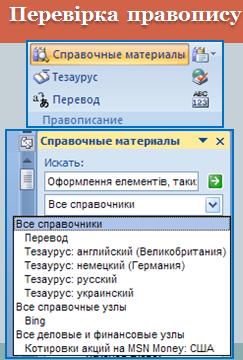
Визначення мови тексту Щоб програма «знала», який словник використовувати, слід вказати, якою мовою набрано текст. Коли текст уведено з клавіатури безпосередньо у програмі Word, усе просто — для нього призначається мова, вибрана за допомогою мовної панелі у правій частині панелі завдань. Проте якщо текст вставлено в документ іншим способом, наприклад скопійовано з веб-сторінки через буфер обміну, то засоби перевірки можуть працювати некоректно. Щоб запобігти цьому, слід виділити увесь документ за допомогою клавіш Ctrl+А та на вкладці Рецензування виконати команду Тезаурус. Відкриється діалогове вікно Мова, де у списку Позначити виділений текст як слід вибрати відповідну мову та клацнути кнопку ОК. 
Виділений автоматично текст червоною хвилястою лінією вказує на необхідність перевірки правопису, або заміни мови 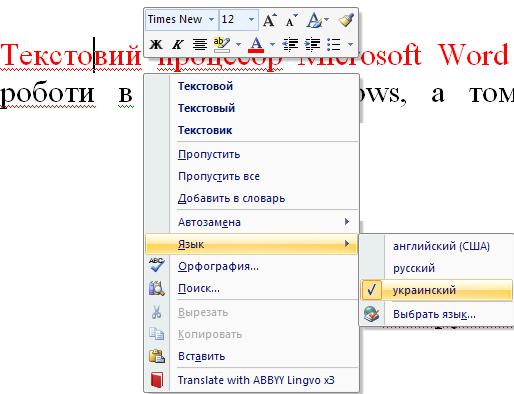
Пошук і виправлення помилок Якщо виконати команду  Правопис (Рецензування), то програма знайде першу помилку після позиції курсору введення та відкриє діалогове вікно Правопис. Правопис (Рецензування), то програма знайде першу помилку після позиції курсору введення та відкриє діалогове вікно Правопис. 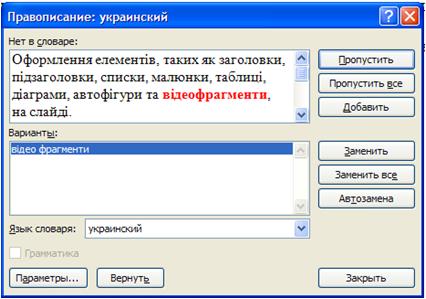
У полі Немає у словнику буде показано речення з помилковим (точніше, відсутнім у словнику) словом, виділеним червоним кольором, а у списку Варіанти — наведено пропозиції щодо заміни виділеного слова. За допомогою кнопок у правій частині цього вікна можна вказати програмі, що вона має робити з виділеним словом, - Пропустити — пропустити слово і не вважати помилковим, адже воно може бути правильним, але відсутнім у словнику (в іншому місці його знову буде виділено як помилкове).
- Пропустити все — пропустити всі входження слова, тобто пропустити його в інших місцях документа.
- Додати — внести слово в додатковий словник, після чого воно не виділятиметься як помилкове (проте лише на комп'ютері, де є цей словник).
- Замінити — замінити слово іншим, вибраним у списку Варіанти.
- Замінити все — замінити всі входження слова іншим, вибраним у списку Варіанти.
Зазначимо, що користувач може коригувати роботу функції перевірки правопису, додаючи до словника програми нові слова, наприклад часто вживані прізвища. Однак це покладає на нього велику відповідальність за подальше безпомилкове функціонування такого важливого засобу перевірки тексту.
Програма Word може здійснювати перевірку правопису автоматично. Цим режимом керують за допомогою значка  (Стан перевірки правопису), розташованого в рядку стану. Якщо клацнути його кнопкою миші, відкриється меню, що містить відповідні команди автоматичної перевірки правопису (Стан перевірки правопису), розташованого в рядку стану. Якщо клацнути його кнопкою миші, відкриється меню, що містить відповідні команди автоматичної перевірки правопису Щоб виправити помилку, потрібно за допомогою правої кнопки миші відкрити контекстне меню такого слова та вибрати правильний варіант, якщо його запропоновано, або самому відредагувати слово. 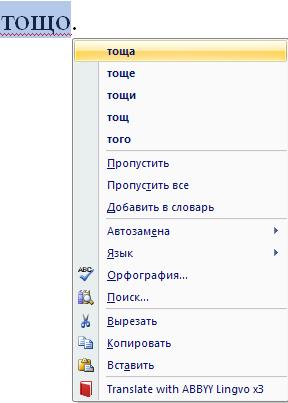
Зауважимо, що програма Word пропонує варіанти лише для слів із незначними помилками, коли неправильною, зайвою чи відсутньою є лише одна літера. У разі грубих помилок у контекстному меню міститиметься рядок (немає варіантів). 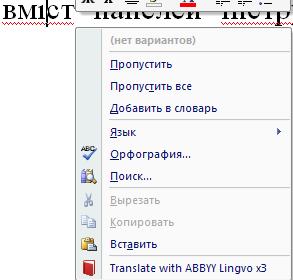
До того ж програма намагається самотужки
виправити незначні помилки, що може призвести до спотворення змісту речення. Тому за будь-яких обставин слід перечитувати весь уведений текст.
| |













